Cum se adaugă butonul de imprimare la panglica Outlook?
Pentru tipărirea articolelor Outlook, dacă nu știți cum să utilizați tasta de comandă rapidă de imprimare, trebuie să faceți clic pe Fișier> Imprimați de fiecare dată în timp ce imprimați. În acest articol, vă vom arăta cum să adăugați butonul Print la panglica Outlook. Când trebuie să imprimați articole Outlook, trebuie doar să faceți clic pe butonul Imprimare din panglică, apoi va apărea caseta de dialog Imprimare.
Adăugați butonul de imprimare la panglică în Outlook 2010 și 2013
Adăugați butonul de imprimare la panglică în Outlook 2007
- Automatizați e-mailurile cu Auto CC / BCC, Auto înainte prin reguli; trimite Răspuns automat (În afara biroului) fără a necesita un server de schimb...
- Primiți mementouri ca Avertisment BCC când răspundeți la toate în timp ce vă aflați în lista BCC și Amintiți-vă când lipsesc atașamentele pentru atașamente uitate...
- Îmbunătățiți eficiența e-mailului cu Răspunde (toate) cu atașamente, Adăugați automat salutul sau data și ora în semnătură sau subiect, Răspunde la mai multe e-mailuri...
- Simplificați e-mailurile cu Rechemare e-mailuri, Instrumente de atașare (Comprimați toate, Salvați automat toate...), Eliminați duplicatele, și Raport rapid...
 Adăugați butonul de imprimare la panglică în Outlook 2010 și 2013
Adăugați butonul de imprimare la panglică în Outlook 2010 și 2013
În Outlook 2010 și 2013, puteți face după cum urmează pentru a adăuga butonul Print la panglică.
1. Faceți clic dreapta pe Bara de instrumente pentru acces rapid, apoi apasa Personalizați bara de instrumente cu acces rapid în meniul cu clic dreapta.

2. În Opțiuni Outlook casetă de dialog, trebuie să:
1). Asigurați-vă că vă aflați în Bara de instrumente pentru acces rapid secțiune;
2). Alege Comenzi populare în Alegeți comenzi de la lista verticală;
3). Derulați în jos pentru a selecta în caseta de listă a comenzilor;
4). Apasă pe Adăuga buton;
5). Apasă pe OK pentru a închide butonul Opțiuni Outlook căsuță de dialog. Vedeți captura de ecran:

Apoi puteți vedea butonul se afișează pe Bara de instrumente pentru acces rapid în panglica Outlook. Puteți doar să faceți clic pe butonul Imprimare pentru a activa funcția de imprimare.
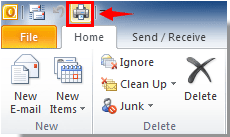
 Adăugați butonul de imprimare la panglică în Outlook 2007
Adăugați butonul de imprimare la panglică în Outlook 2007
Dacă utilizați Outlook 2007, puteți face următoarele pentru a adăuga butonul de imprimare la panglică.
În mod implicit, butonul Imprimare se afișează pe panglica Outlook. Dacă nu puteți vedea butonul Imprimare, procedați după cum urmează.
1. Faceți clic pe Opțiuni pentru bara de instrumente buton  Adăugați sau eliminați butoane > Standard, apoi verificați ., si butonul a fost adăugat la panglică. Vedeți capturi de ecran:
Adăugați sau eliminați butoane > Standard, apoi verificați ., si butonul a fost adăugat la panglică. Vedeți capturi de ecran:

notițe: Dacă faceți clic pe aceasta , elementul selectat va fi tipărit direct.
Cele mai bune instrumente de productivitate de birou
Kutools pentru Outlook - Peste 100 de funcții puternice pentru a vă supraalimenta Outlook
🤖 AI Mail Assistant: E-mailuri profesionale instantanee cu magie AI--un singur clic pentru răspunsuri geniale, ton perfect, stăpânire în mai multe limbi. Transformați e-mailurile fără efort! ...
📧 Automatizare e-mail: În afara biroului (disponibil pentru POP și IMAP) / Programați trimiterea de e-mailuri / CC/BCC automat după reguli la trimiterea e-mailului / Redirecționare automată (Reguli avansate) / Adăugare automată felicitare / Împărțiți automat e-mailurile cu mai mulți destinatari în mesaje individuale ...
📨 Managementul e-mail: Amintește-ți cu ușurință e-mailurile / Blocați e-mailurile înșelătorii de către subiecți și alții / Ștergeți e-mailurile duplicate / Cautare Avansata / Consolidați foldere ...
📁 Atașamente Pro: Salvați în serie / Detașare lot / Compresă în loturi / Salvare automata / Detașare automată / Comprimare automată ...
🌟 Magia interfeței: 😊Mai multe emoji drăguțe și cool / Îmbunătățiți-vă productivitatea Outlook cu vizualizările cu file / Minimizați Outlook în loc să închideți ...
???? Minuni cu un singur clic: Răspundeți tuturor cu atașamentele primite / E-mailuri anti-phishing / 🕘Afișați fusul orar al expeditorului ...
👩🏼🤝👩🏻 Contacte și calendar: Adăugați în lot contacte din e-mailurile selectate / Împărțiți un grup de contact în grupuri individuale / Eliminați mementouri de ziua de naștere ...
Peste 100 Caracteristici Așteaptă explorarea ta! Click aici pentru a descoperi mai multe.

